Dokazani načini za obnovitev flash diskov SanDisk
SanDisk, ki je odstranjevalec medijev, je ena izmed najbolj težavnih tehnologij v zgodovini takih naprav. Dejstvo je, da proizvajalec ni izdal enotnega programa, ki bi lahko pomagal obnoviti pogon. Torej, tisti, ki imajo takšne bliskovne pogone, ostaja le, da se sprehajajo po forumih in iščejo objave drugih uporabnikov, ki so lahko odpravili neuspešne SanDiskove naprave.
Poskušali smo zbrati vse tiste programe, ki resnično delujejo z nosilci te družbe. Le malo jih je bilo.
Vsebina
Kako obnoviti Flash Drive SanDisk
Nabor rešitve je bil zelo čuden in nenavaden. Torej, eden od njih je za flash drive druge družbe, vendar zaradi nekega razloga deluje s SanDisk. Druga korist je plačana, vendar jo lahko poskusite brezplačno.
1. način: SanDisk RescuePRO
Čeprav ime vključuje ime podjetja, se zdi, da predstavniki podjetja SanDisk o tem ne vedo ničesar. Lahko ga prenesete na spletno mesto določene družbe LC Technology International. Vsekakor pa z obnovo prenosnih medijev upravlja ta program in za nas je to najpomembnejše. Če želite uporabljati RescuePRO, storite naslednje:
- Prenesite pripomoček iz mesto zgoraj omenjene LC Technology International (ta povezava je za uporabnike operacijskega sistema Windows, če uporabljate Mac OS, prenesite program od tukaj ). Spletna stran ima tri različice - Standard, Deluxe in Deluxe Commercial. Najprej lahko poskusite uporabiti Deluxe. Če želite to narediti, kliknite gumb » Preizkusi brezplačno oceno «, če želite prenesti demo različico.
- Preusmerjeni boste na stran, kjer boste morali navesti svoje osebne podatke. Izpolnite vsa polja - informacije se lahko navedejo kot karkoli, samo e-pošta mora biti resnična. Na koncu kliknite gumb » Pošlji «, da potrdite privolitev na demo SanDisk RescuePRO.
- Potem bo povezava prišla na pošto. Kliknite nalepko » RescuePRO® Deluxe «, da prenesete program.
- Arhiv bo naložen z namestitveno datoteko. Zaženite in namestite program. Obstajajo gumbe za obnovitev fotografij in video / avdio. Sodeč po povratnih informacijah te funkcije ne delujejo, zato jih ni smiselno zagnati. Edino, kar bi lahko uporabili, je formatiranje. Če želite to narediti, je gumb " Obrišite medij " (če ste namestili RescuePRO v angleščini). Kliknite nanjo, izberite medij in sledite navodilom.
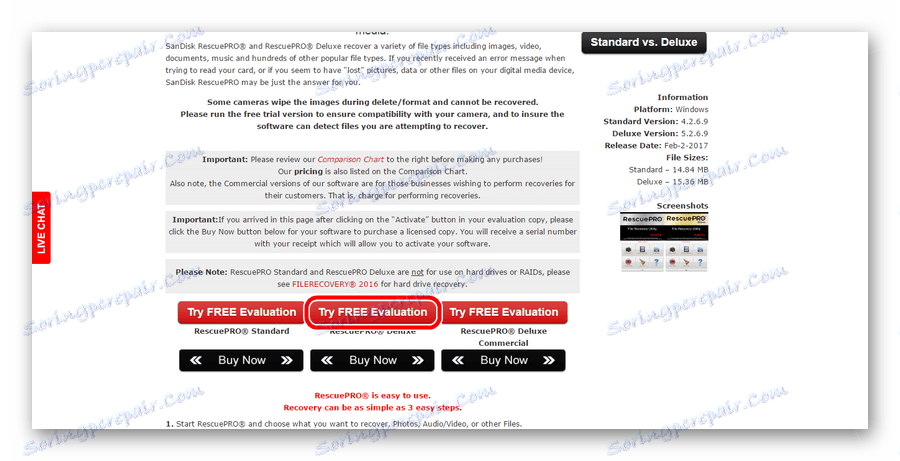
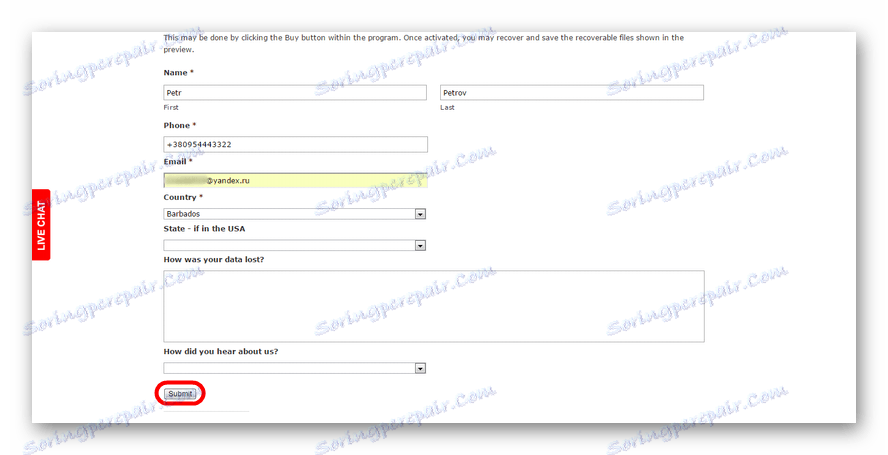
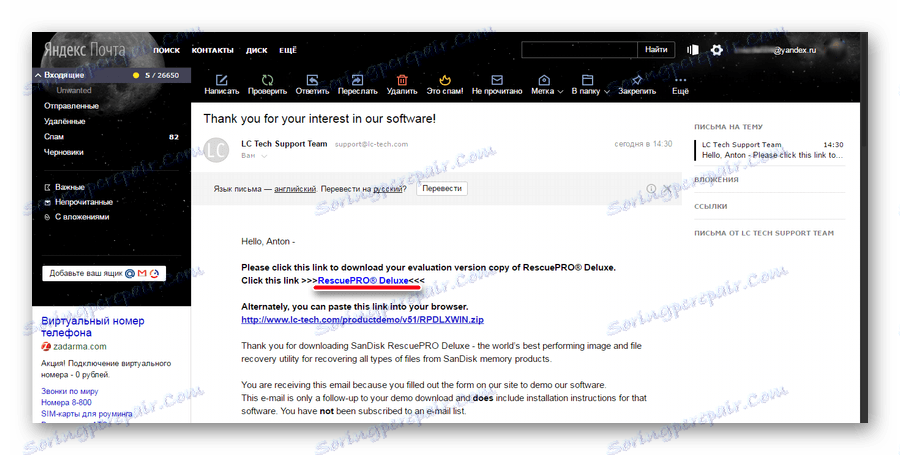
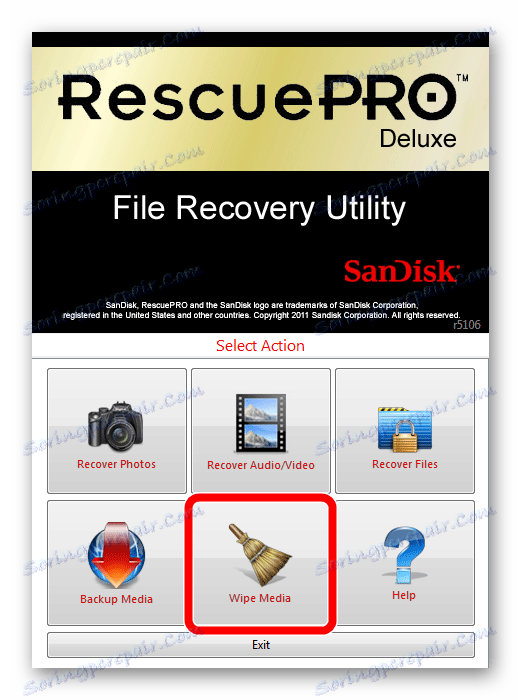
Zanimivo je, da se v nekaterih primerih gumb za oblikovanje zdi nedostopen (bo siv in ga ni mogoče klikniti). Na žalost ni povsem jasno, kakšno načelo je razdelitev na tiste uporabnike, ki imajo to funkcijo na voljo, in kdo ne.
Če lahko uporabljate SanDisk RescuePRO, bodo vsi podatki iz bliskovnega pogona USB izbrisani. Samodejno bo obnovljen in pripravljen za uporabo v prihodnosti.
Metoda 2: Silicijeva moč formatterja
To je ravno program, ki nekako deluje z nekaterimi prevozniki iz SanDiska. V opisu je napisano, da deluje z napravami, ki imajo krmilnike PS2251-03. Toda ne vsi SanDisk flash pogoni, ki jih lahko servisira Formatter Silicon Power, imajo tak nadzornik. Na splošno je vredno poskusiti. Če želite to narediti, morate opraviti nekaj preprostih korakov:
- Prenesi program, razpakirajte arhiv.
- Vstavite USB-pogon in zaženite program.
- Če se nič ne zgodi ali je prišlo do napake, vaša naprava ni primerna za to pripomoček. Če se začne, kliknite gumb » Oblika « in počakajte, da se pogon konča s formatiranjem.

3. način: orodje za shranjevanje diska USB
Eden od redkih programov, ki dobro deluje s prevozniki SanDisk. Na našem seznamu je edini, ki omogoča pregledovanje izmenljivih medijev, popravljanje napak in oblikovanje. Uporabi Orodje za formatiranje diska USB izgleda takole:
- Prenesite in namestite program na svoj računalnik.
- Navedite vodni nosilec z napisom " Naprava ".
- Označite polje zraven » Popravi napake «, » Optično branje « in » Preveri, ali je umazano « (preverite, ali je medij poškodovan). Kliknite gumb » Preveri disk «, da preverite pogon USB in odpravite napake.
- Znova poskusite uporabiti medij. Če se nič ne spremeni, kliknite gumb » Format disk «, da začnete formatirati pogon.
- Počakajte, dokler postopek ni končan.
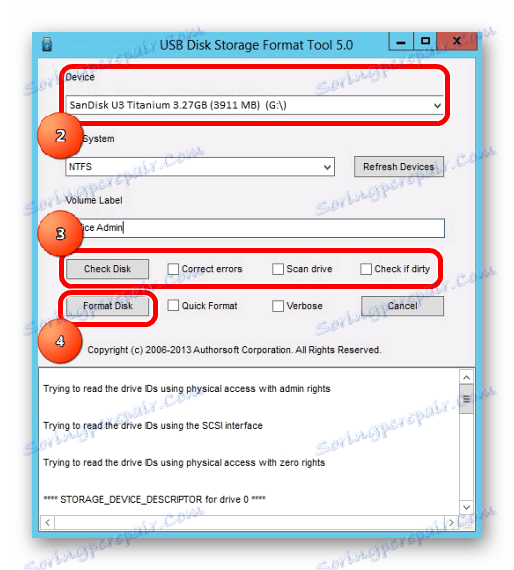
Lekcija: Kako uporabljati orodje USB Format Storage Storage
Kaj še lahko storim?
Poleg vseh zgornjih programov SMI MPTool v nekaterih primerih pomaga tudi. To orodje je zasnovano za delo s pomnilniškimi diski Silicon Power. O tem, kako jo uporabiti, je podrobneje opisan v članku o popravilu takšnih naprav (metoda 4).
Tudi na mnogih spletnih straneh pišejo, da obstaja nekaj lastniških pripomočkov Format in Read / Write Check Utility. Toda nobena enolična povezava za nalaganje ni bila najdena.
V vsakem primeru lahko vedno uporabite enega od programov za obnovitev izbrisanih datotek in nato oblikujete izmenljivi medij. To lahko storite z enim od zgoraj opisanih metod ali z uporabo standardnega orodja za Windows. Kar zadeva slednje, je postopek uporabe standardnega orodja za oblikovanje diska opisan tudi v članku o flash diskih Silicon Power (na samem koncu). Morda boste tudi potrebovali seznam najboljših programov za obnovitev datoteke .